|
‘OӮМ‘ұӮ«Ӯ©Ӯз
UNO ӮЙ USBғPҒ[ғuғӢӮрҗЪ‘ұӮөӮДғhғүғCғoҒ[ӮӘҗіӮөӮӯғCғ“ғXғgҒ[ғӢӮіӮкӮҪӮзҒuXLoaderҒvӮрҺgӮБӮДүәӮМҺиҸҮӮЕFirmwareӮрҸ‘Ӯ«ҚһӮЮҒB
1..UNOӮЖҒAUSBӮрҗЪ‘ұӮөӮДғhғүғCғoҒ[ӮрғCғ“ғXғgҒ[ғӢҒB

2..grblӮМғtғ@ғCғӢӮ©ӮзҒuhexҒvӮМӮВӮўӮҪғtғ@ғCғӢӮрҺw’иҒB
ҒҰҒ@’КҸнӮМCNCӮЖӮөӮД“®ҚмӮіӮ№ӮҪӮўҸкҚҮҒA"servo"‘ОүһӮЕ–іӮў•ыӮр‘I‘рӮөӮҪ•ыӮӘ—ЗӮўӮ©ӮаӮөӮкӮИӮўҒB
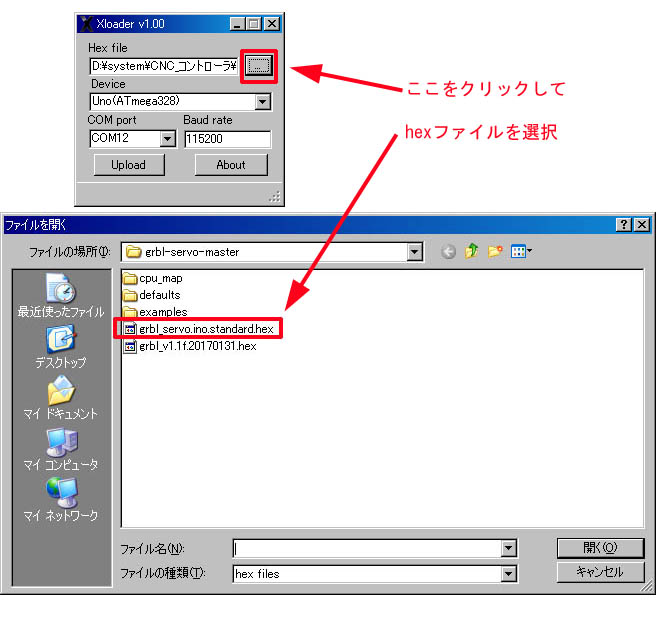
3..COMғ|Ғ[ғgӮЖҒAғ{Ғ[ғҢҒ[ғgӮрҺw’иӮөӮДҒuUploadҒvғ{ғ^ғ“ӮрүҹӮ·ҒB

NCғfҒ[ғ^ӮрғVғ~ғ…ғҢҒ[ғgӮ·ӮйҒAGRBLҒ@CNCғRғ“ғgғҚҒ[ғӢғ\ғtғgӮМӢN“®үж–К
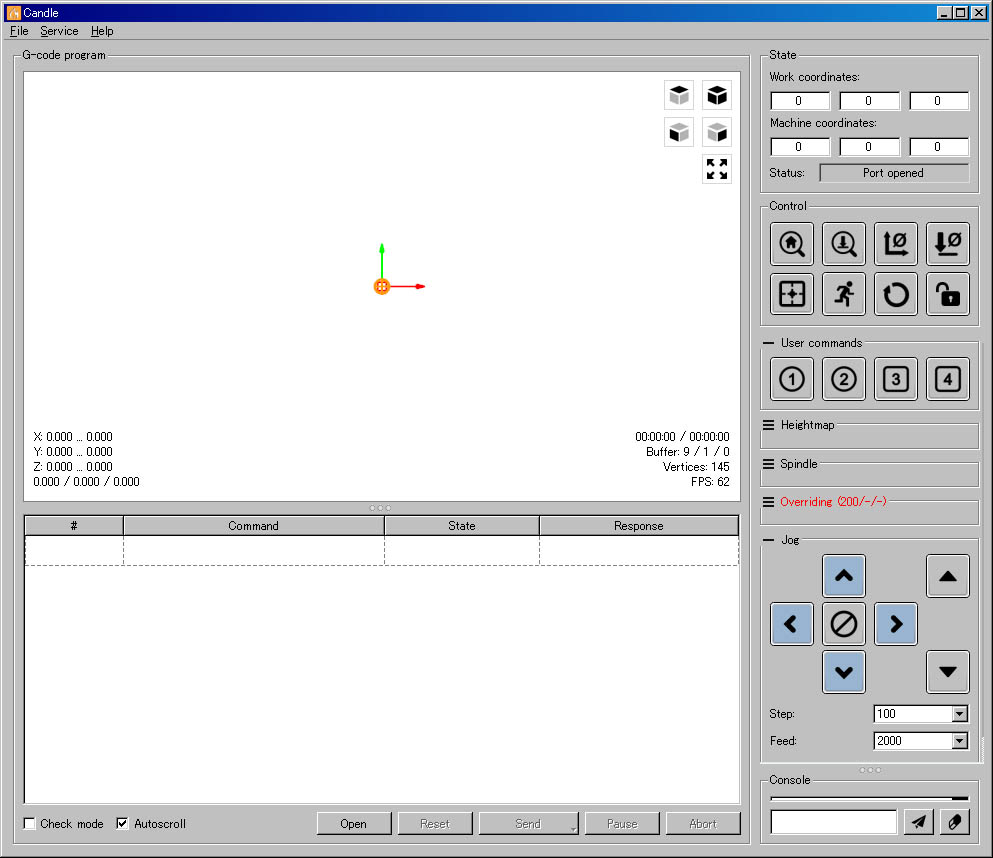
jwwcadӮМғfҒ[ғ^Ӯ©ӮзNCғfҒ[ғ^ӮрҚмҗ¬Ӯ·ӮйҒuNCVCҒvӮМӢN“®үж–К
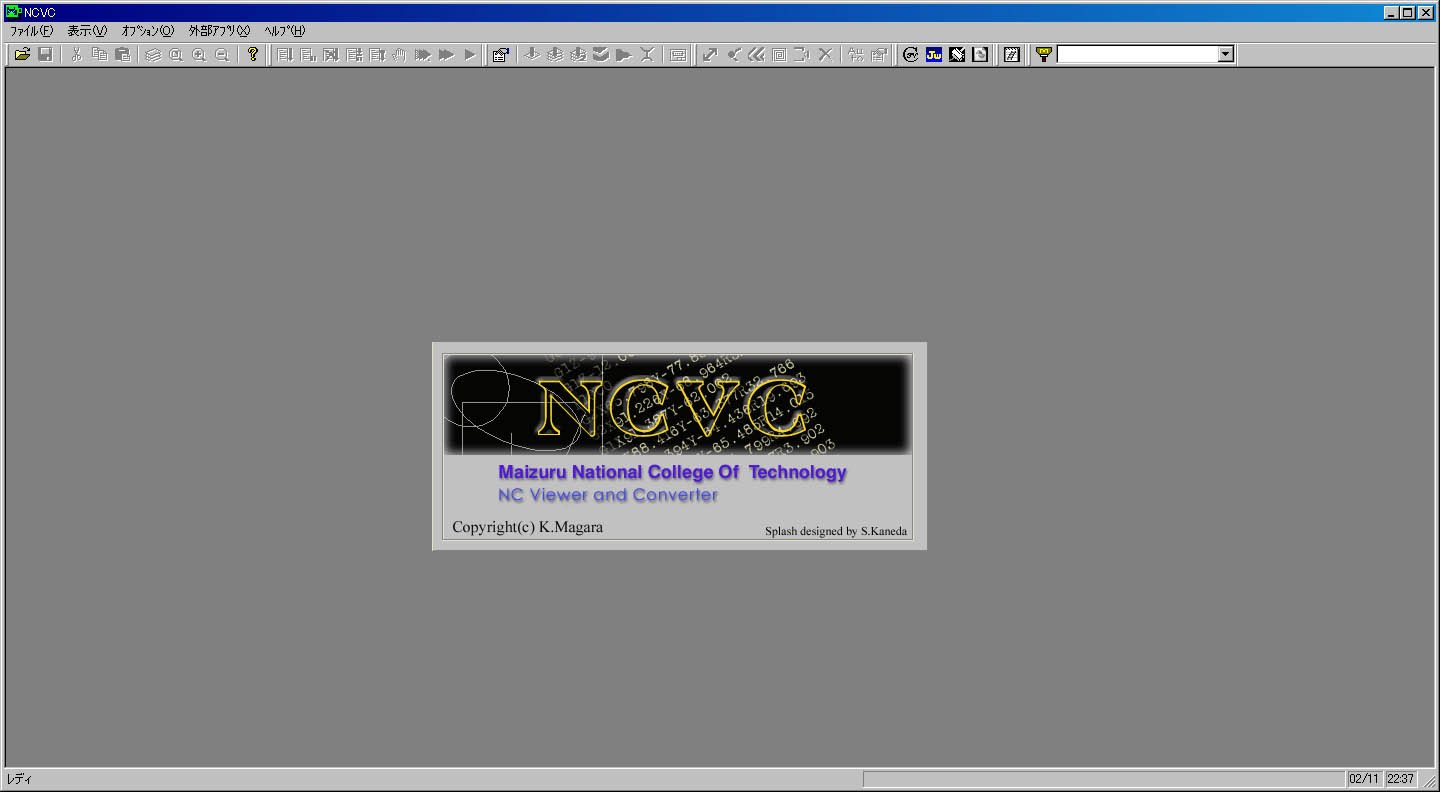
ӮұӮк“ҷӮМғAғvғҠғPҒ[ғVғҮғ“ӮӘ‘өӮБӮҪӮЖӮұӮлӮЕҒAҺҹүсӮНҺАҚЫӮЙjwwcadӮрҺgӮБӮДNCғfҒ[ғ^ӮрҚмҗ¬ӮөҒAҒuCandleҒvӮЕғVғ~ғ…ғҢҒ[ғgӮөӮДӮЭӮҪӮўҒB
ӮӨӮЬӮӯҚsӮҜӮОҺҹӮЙ‘ұӮӯҒEҒEӮ©ӮаҒB
|